Steamは、ValveCorporationによって開発されたクロスプラットフォームのオンラインゲームプラットフォームです。ビデオゲームの購入、販売、作成、およびプレイをサポートします。このプラットフォームを使用すると、何千ものビデオゲームから選択でき、新しい人と出会うこともできます。 Steamゲームは当初PCでしか利用できませんでしたが、後にXboxやSonyPlayStationなどの家庭用ビデオゲームコンソールにも利用できるようになりました。
今日の投稿では、CentOSマシンへのSteamのインストールについて説明します。
注:ここに示されているインストール手順は、 CentOS 8でテストされています。 。
CentOSへのSteamのインストール
この手順では、Flatpakを介してCentOSマシンにSteamをインストールします。 Flatpakは、依存関係を手動で処理しなくてもパッケージをインストールおよび管理できるパッケージ管理ツールです。
1。 EPELリポジトリを追加
まず、次のコマンドを使用して、CentOSシステムにEPELリポジトリを追加します。
$ sudo dnf install epel-release
sudoパスワードを入力し、確認を求められたら、 yを押します。 確認します。
2。 Flatpakをインストールする
FlatpakはCentOSシステムにプリインストールされています。 Flatpakがシステムにインストールされているかどうかは次のように確認できます:
$ flatpak --version
ここでの出力は、Flatpakバージョン 1.8.5 であることを確認します システムにインストールされています。

Flatpakがシステムにない場合は、次のようにインストールできます。
$ sudo dnf install flatpak
sudoパスワードを入力し、確認を求められたら、 yを押します。 確認するために。この後、Flatpakのインストールが開始され、完了すると、上記のように確認できます。

ステップ2:Flathubリポジトリを追加する
次に、Flatpakアプリケーションを入手するには、システムでFlathubリポジトリを有効にする必要があります。 Flathubリポジトリを追加するには、次のコマンドを使用します:
$ flatpak remote-add --if-not-exists flathub https://flathub.org/repo/flathub.flatpakrepo
上記のコマンドを実行した後、リポジトリが追加されたことを示す出力は表示されません。

ステップ3:Steamをインストールする
Flathubリポジトリが追加されたので、次のようにSteamをインストールできます。
$ flatpak install flathub com.valvesoftware.Steam -y
このコマンドは、CentOSシステムにSteamをインストールします。
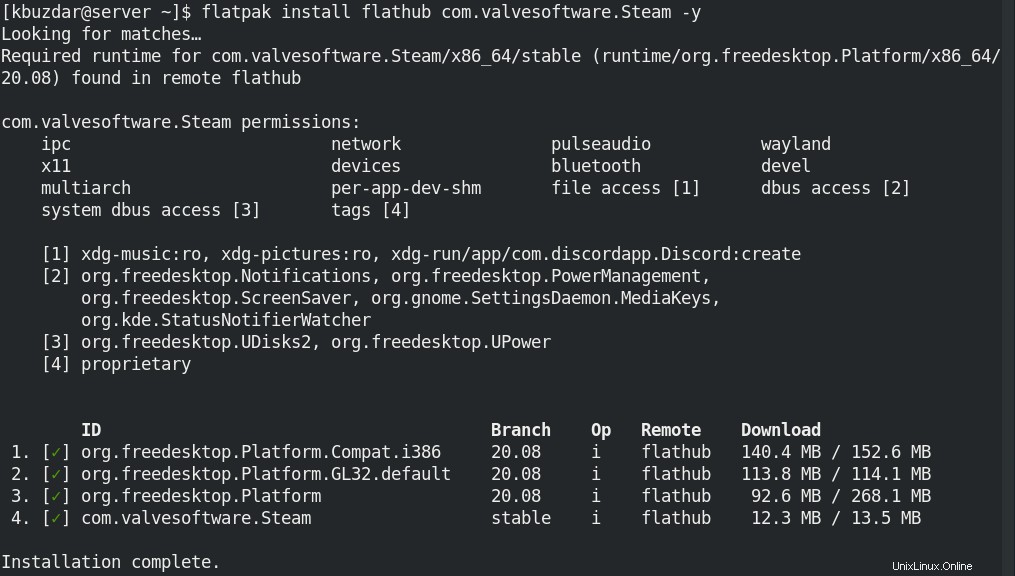
インストールが完了すると、インストールが完了しましたが表示されます。 出力の最後にメッセージが表示されます。
ステップ4:Steamを起動する
Steamを起動するには、スーパーキーを押して Steamと入力します 上部に表示される検索バーで。検索結果が表示されたら、Steamアプリケーションアイコンをクリックして起動します。
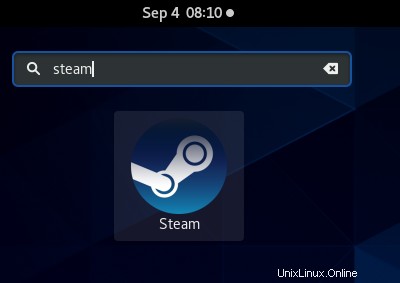
これは、最初に起動したときに表示されるSteamウィンドウです。ここでは、新しいSteamアカウントを作成するか、既存のSteamアカウントを使用してログインできます。
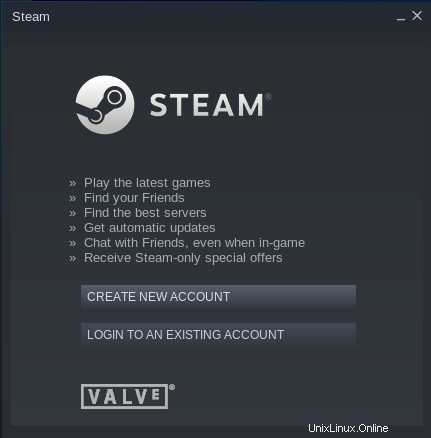
Steamのアンインストール
CentOSマシンでSteamが不要になった場合は、次のようにアンインストールできます。
$sudoflatpakアンインストールcom.valvesoftware.Steam
このコマンドは、CentOSマシンからSteamをアンインストールします。
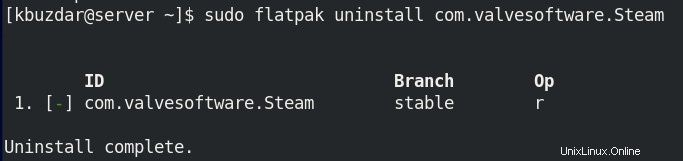
これですべてです。この投稿では、Flatpakパッケージ管理ツールを使用したCentOSへのSteamアプリケーションのインストール手順について説明しました。マシンでSteamが不要になった場合に、Steamをアンインストールする方法についても説明しました。